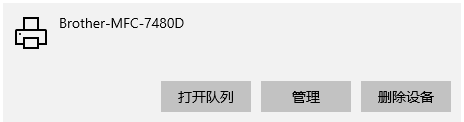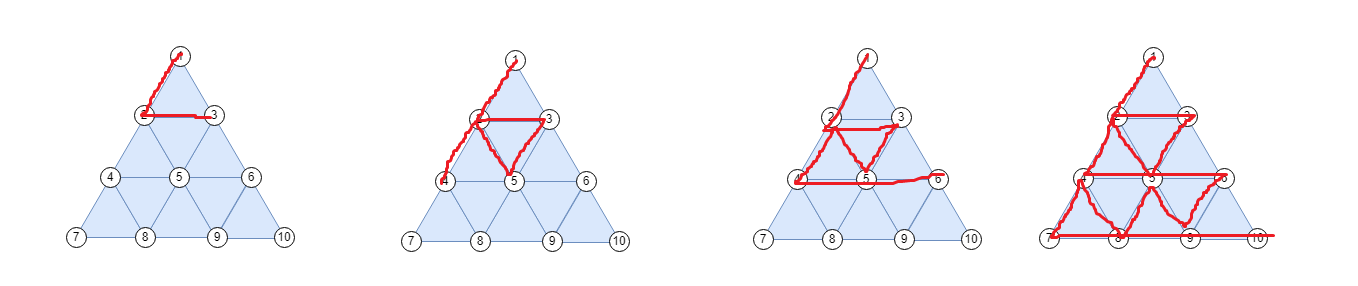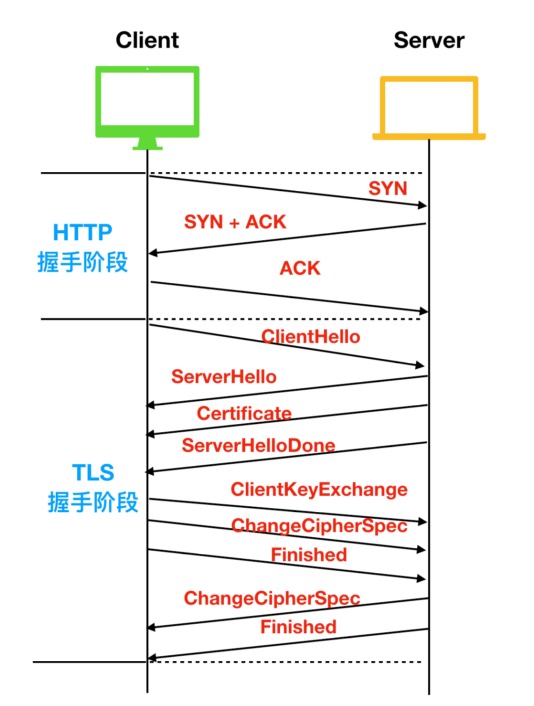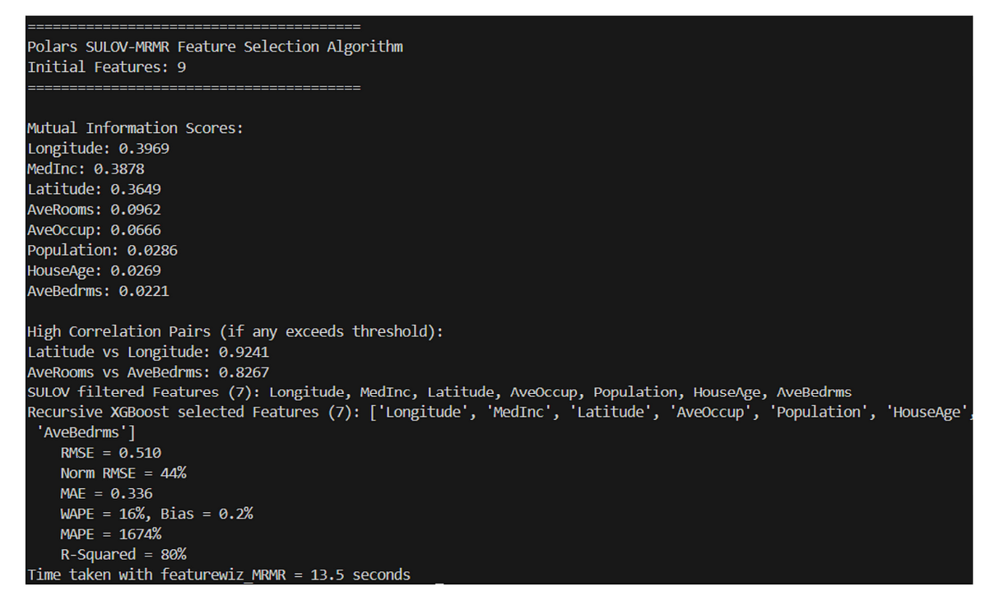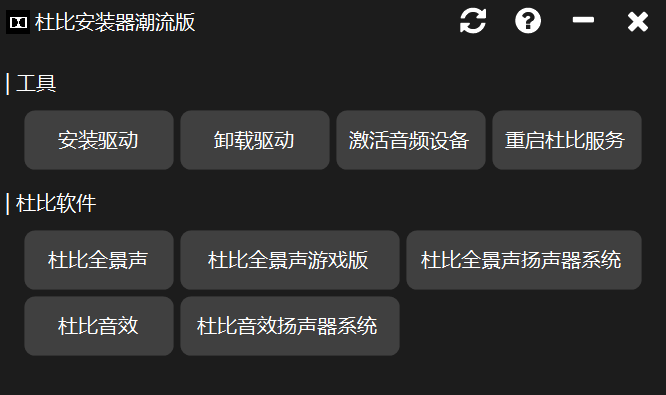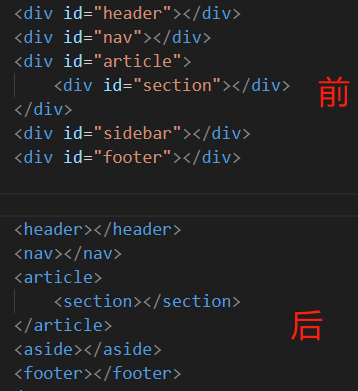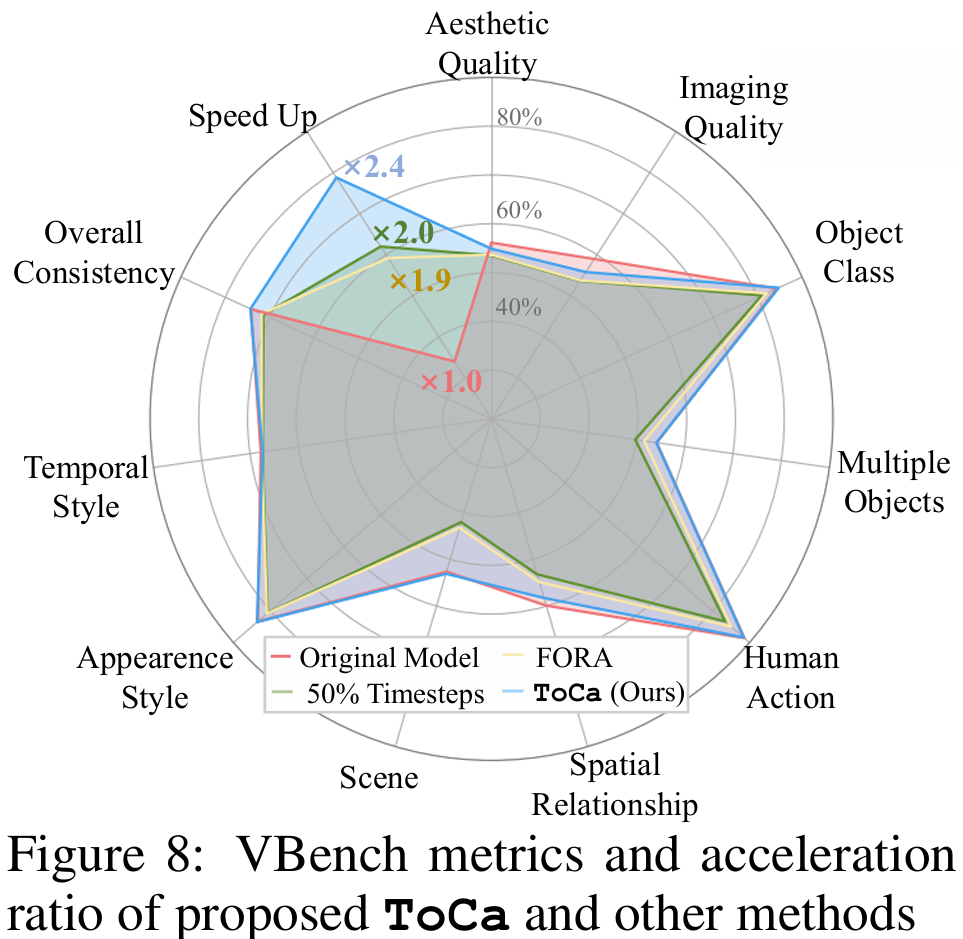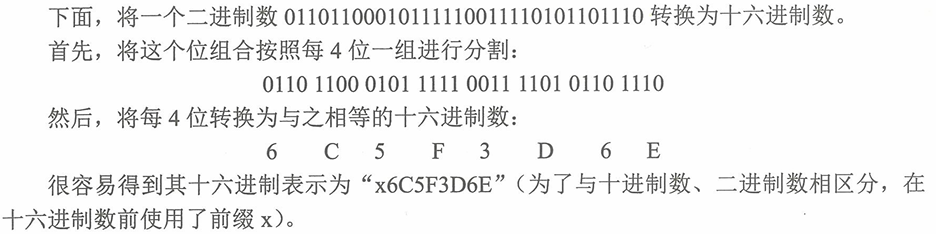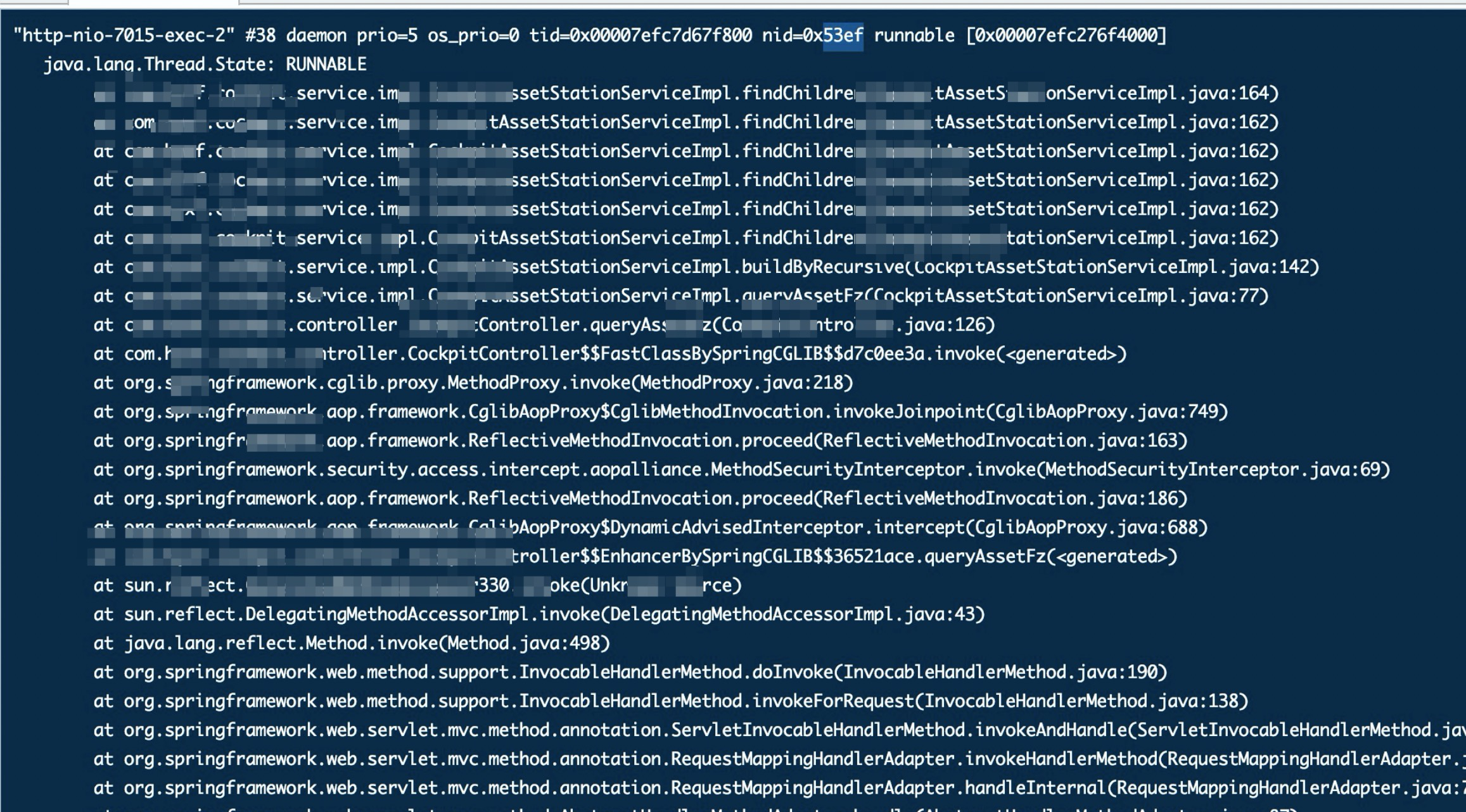因自己放在办公室发挥余热的Windows电脑即将寿终正寝,所以这两天试着将包括文件打印在内的基础网络服务逐渐转移到UOS主机上。
参照官方教程一通操作,Windows始终在添加打印机页面找不到同个局域网下的UOS主机,点击疑难解答则提示“该设备或资源未设置为接受端口“文件和打印机共享(SMB)”上的连接。”重启了两台电脑和路由器N次,重新插拔了N遍打印机,仍然百思不得解。翻遍了整个网络,才发现有两种方法将UOS的打印机共享到Windows上。
其一是官方教程里的SMB共享(事实上底层也由下面提到的通用Unix打印系统CUPS支持),但UOS系统目前疑似存在一个Bug:如果系统未开启SMB共享文件夹,就无法通过SMB协议被Windows找到。对此,可以选择在桌面或其他位置新建一个空的共享文件夹,也可以选择第二种方法:直接通过CUPS免驱安装打印机。
通过CUPS安装的好处在于,只要Linux主机有打印机驱动,那么无论Windows,Linux,Android等任何客户端,只要能访问到主机IP都无需驱动就可以添加打印机,也不需要像Windows共享那样限制同一网段。唯一的缺憾在于许多打印机厂商未提供Linux驱动,或驱动功能不全。好在我的这台打印机驱动一切正常,所以这次就通过这种方式添加共享打印机了
1)在UOS上正常安装打印机并启用共享功能
共享打印机的前提是你有一台正常安装的打印机连接在UOS上。
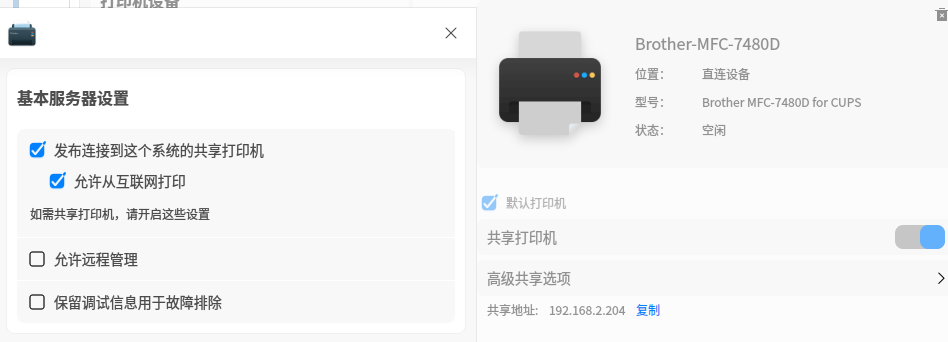
我这里的UOS主机连接了一台Brother MFC-7480D打印机,并在打印管理器内开启了共享打印机选项。记住共享地址后的IP(我的是192.168.2.204),这是你当前主机的IP,后面每一步都要用到
2)访问CUPS后台获取打印机地址
打开浏览器,访问https://你的主机IP:631,例如我的是https://192.168.2.204:631,打开CUPS后台管理页面。在界面中点击“Printers”查看当前机器上已连接的打印机。

在其中找到上一步里你想要共享的打印机,例如我的Brother MFC-7480D,然后点击进入对应页面,复制页面的网址。我的是https://192.168.2.204:631/printers/Brother-MFC-7480D
3)在Windows上添加打印机
现在转到Windows系统,在设备界面选择手动添加打印机,选择“使用IP地址或主机名添加打印机”,设备类型选IPP设备,在地址栏输入上述地址(https://192.168.2.204:631/printers/Brother-MFC-7480D) ,点确定直接完成,无需任何驱动即可使用打印功能。